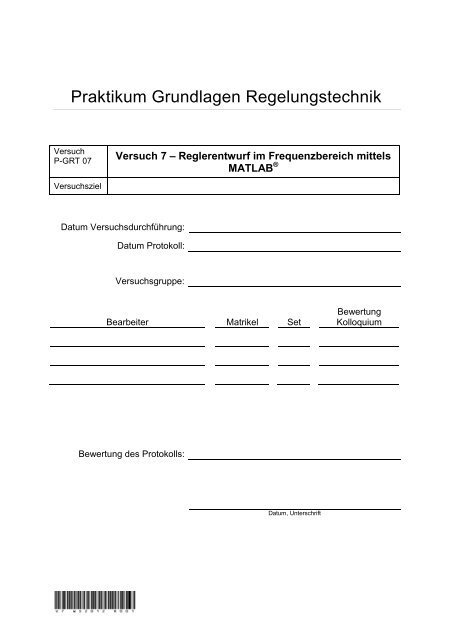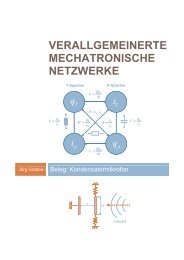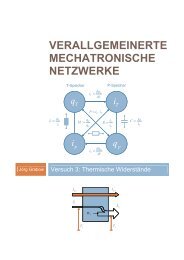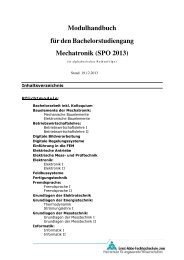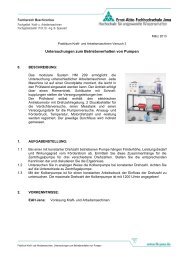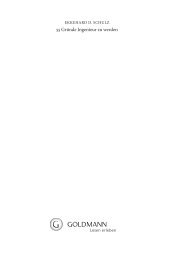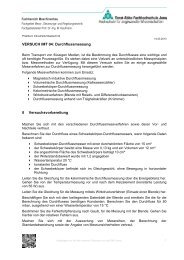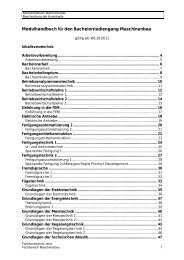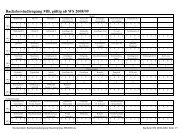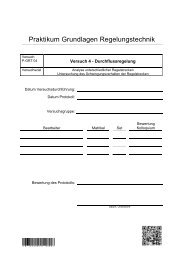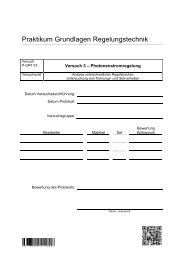6. Versuch 7 (Reglerentwurf im Frequenzbereich mittels Matlab)
6. Versuch 7 (Reglerentwurf im Frequenzbereich mittels Matlab)
6. Versuch 7 (Reglerentwurf im Frequenzbereich mittels Matlab)
Erfolgreiche ePaper selbst erstellen
Machen Sie aus Ihren PDF Publikationen ein blätterbares Flipbook mit unserer einzigartigen Google optimierten e-Paper Software.
Praktikum Grundlagen Regelungstechnik<br />
<strong>Versuch</strong><br />
P-GRT 07<br />
<strong>Versuch</strong>sziel<br />
<strong>Versuch</strong> 7 – <strong>Reglerentwurf</strong> <strong>im</strong> <strong>Frequenzbereich</strong> <strong>mittels</strong><br />
MATLAB ®<br />
Datum <strong>Versuch</strong>sdurchführung:<br />
Datum Protokoll:<br />
<strong>Versuch</strong>sgruppe:<br />
Bearbeiter Matrikel Set<br />
Bewertung des Protokolls:<br />
Datum, Unterschrift<br />
Bewertung<br />
Kolloquium
<strong>Versuch</strong> 7 – <strong>Reglerentwurf</strong> <strong>im</strong> <strong>Frequenzbereich</strong> <strong>mittels</strong> MATLAB ®<br />
1 <strong>Versuch</strong>sziel<br />
Ziel dieses <strong>Versuch</strong>es ist es, <strong>mittels</strong> MATLAB ® vorgegebene Regelstrecken und<br />
Regler <strong>im</strong> <strong>Frequenzbereich</strong> zu untersuchen. Zusätzlich wird für eine vorgegebene<br />
Strecke ein Regler <strong>im</strong> <strong>Frequenzbereich</strong> d<strong>im</strong>ensioniert und opt<strong>im</strong>iert. Nach der<br />
D<strong>im</strong>ensionierung des Reglers wird <strong>mittels</strong> MATLAB ® untersucht, wie sich der Regler<br />
<strong>im</strong> Frequenz- und Zeitbereich verhält. Anschließend wird die gesamte Regelung <strong>im</strong><br />
Frequenz- und Zeitbereich untersucht.<br />
2 Einführung MATLAB ®<br />
In diesem <strong>Versuch</strong> werden <strong>mittels</strong> des Rechenprogramms MATLAB ® die Grundlagen<br />
des Entwurfs eines Reglers <strong>im</strong> <strong>Frequenzbereich</strong> untersucht. MATLAB ® ist ein<br />
mathematisches Rechenprogramm, welches sich aus den Bestandteilen Matrizen<br />
und Laboratory zusammen setzt. MATLAB ® wird durch eine proprietär<br />
Programmiersprache programmiert. Diese kann in der Konsole, als Skripts oder auch<br />
als Funktionen aus einer m-Datei ausgeführt werden. Die Berechnung des<br />
Programmcodes erfolgt sequenziell über numerische Verfahren <strong>mittels</strong> 64 Bit<br />
Gleitkommazahlen. MATLAB ® beherrscht alle Berechnungen von der linearen<br />
Algebra von reellen und komplexen Zahlen, wie unteranderem komplexe Potenzen,<br />
komplexe Logarithmen, komplexe Skalar-, Vektorprodukte und komplexe<br />
Matrizenmultiplikationen. Desweiteren beherrscht MATLAB ® die normale und die<br />
inverse komplexe diskrete Fourier-Transformation, die numerische Integration und<br />
Differentiation. MATLAB ® besitzt für die Darstellung von Werten einfach zu<br />
benutzende 2D und 3D Graphen-Funktionen. Weiterhin beherrscht es eine GUI<br />
(engl. "Graphical User Interface") für die Gestaltung eigener Darstellungsfenster.<br />
Zusätzlich besitzt MATLAB ® eine umfangreiche und einfache Hilfe mit vielen<br />
Beispielen, um sich schnell in die vorgegebenen Funktionen einzuarbeiten.<br />
3 Syntax<br />
Die Syntax von MATLAB ® ähnelt allen höheren Programmiersprachen.<br />
Eine Variablenzuweisung erfolgt durch ein Gleichheitszeichen und wird wie folgt<br />
benutzt.<br />
Skalar = 10<br />
Skalar = 10;<br />
Wenn eine Variable ohne Semikolon zugewiesen wird, erfolgt eine Ausgabe des<br />
Variablenwertes in die Konsole. Bei einer Zuweisung mit Semikolon erfolgt nur das<br />
Anlegen der Variablen.<br />
Ähnlich verhält sich auch ein Funktionsaufruf in MATLAB ® . Die Übernahmeparameter<br />
stehen in den runden Klammern und die Übergabeparameter können <strong>mittels</strong> des<br />
Gleichheitszeichens in eine Variable gespeichert werden.<br />
Variable = function(param1,param2);<br />
Auch hier kann das Semikolon weggelassen werden, um sich die Variable(n) auf der<br />
Konsole anzeigen zu lassen.<br />
- 2 -
<strong>Versuch</strong> 7 – <strong>Reglerentwurf</strong> <strong>im</strong> <strong>Frequenzbereich</strong> <strong>mittels</strong> MATLAB ®<br />
Statt einer einzelnen Konstante kann auch ein Vektor oder eine Matrize <strong>mittels</strong> einer<br />
geöffneten und geschlossenen eckigen Klammer angelegt werden. Die Syntax für<br />
einen Zeilenvektor, einen Spaltenvektor und für eine Matrize sind nachfolgend<br />
dargestellt.<br />
Vektor = [1,0]; Zeilenvektor<br />
Vektor = [1;0]; Spaltenvektor<br />
Matrize = [1,0;0,1];<br />
Bei einer Auswahl einer Zelle aus einem Vektor oder Matrize, ist nach der Variablen<br />
eine geöffnete und geschlossene runde Klammer anzufügen. In die Klammern ist die<br />
Nummer für die Zeile und für die Spalte mit einem Komma getrennt einzutragen. Bei<br />
einem Vektor darf auch nur eine Nummer hineingeschrieben werden, diese Zahl<br />
steht entweder für die Spalte oder Zeile, je nachdem ob ein Zeilen- oder<br />
Spaltenvektor gelesen werden soll.<br />
Skalar = Vektor(2);<br />
Skalar = Matrize(1,2);<br />
Es ist auch möglich aus einer Matrize einen Vektor herauszukopieren. Dazu wird der<br />
Doppelpunkt Operator entweder in der Zeile oder Spalte eingefügt.<br />
Vektor = Matrize(:,1);<br />
Vektor = Matrize(2,:);<br />
Umgekehrt zu oben funktioniert auch das hineinkopieren von Werten in eine Matrize<br />
oder Vektor, dabei muss nur die D<strong>im</strong>ension und die Anzahl der Elemente mit der<br />
Zielmatrize oder Zielvektor übereinst<strong>im</strong>men.<br />
Matrize(1,2) = Skalar;<br />
Matrize(:,1) = Vektor;<br />
Mit derselben Prozedur kann auch eine Zeile oder Spalte an eine Matrize oder<br />
Vektor angehängt werden.<br />
Weiterhin kann aus zwei Vektoren oder Matrizen eine zusammengesetzten Vektor<br />
oder eine zusammengesetzte Matrize erzeugt werden.<br />
4 Operatoren<br />
Operatoren Beschreibung<br />
= Zuweisung<br />
+ Addition<br />
- Subtraktion<br />
* Multiplikation<br />
/ Division (linksseitige Division) → A*B -1<br />
\ rechtsseitige Division → A -1 *B<br />
^ Potenz<br />
".*","./",".^" Elementweise Operation<br />
: Erzeuge Spaltenvektor<br />
% Auskommentierung<br />
- 3 -
<strong>Versuch</strong> 7 – <strong>Reglerentwurf</strong> <strong>im</strong> <strong>Frequenzbereich</strong> <strong>mittels</strong> MATLAB ®<br />
5 Ausgewählte Funktionen von MATLAB ®<br />
allgemeine <strong>Matlab</strong>funktionen Beschreibung<br />
linspace() erzeugt einen linearen ansteigenden<br />
Vektor<br />
logspace() erzeugt einen logarithmisch<br />
ansteigenden Vektor<br />
size() best<strong>im</strong>mt die Größe einer übergebenden<br />
Variable<br />
zeros() erzeugt eine Matrize mit "Nullen"<br />
ones() erzeugt eine Matrize mit "Einsen"<br />
eye() erzeugt eine Einheitsmatrize<br />
figure() erzeugt ein neues Darstellungsfenster<br />
subplot() teilt das letzte angelegte<br />
Darstellungsfenster in n-Bereiche auf<br />
plot() zeichnet ein x-y-Diagramm in das letzte<br />
angelegte Darstellungsfenster<br />
semilogx(),semilogy() zeichnet ein x-y-Diagramm in das letzte<br />
angelegte Darstellungsfenster, wobei die<br />
x- oder y-Achse eine logarithmische<br />
Aufteilung besitzt<br />
loglog() zeichnet ein x-y-Diagramm in das letzte<br />
angelegte Darstellungsfenster, wobei<br />
beide Achsen eine logarithmische<br />
Einteilung besitzen<br />
grid on schaltet das Raster <strong>im</strong> letzten Diagramm<br />
an<br />
title() beschriftet den Titel des letzten<br />
Diagramms<br />
xlabel(), ylabel() beschriftet die x- oder y-Achse des<br />
letzten Diagramms<br />
Spez. <strong>Matlab</strong>funktionen Beschreibung<br />
tf() erstellt eine Transferfunktionsmodell<br />
bodeplot() zeichnet das Bodediagramm eines<br />
Transferfunktionsmodells<br />
bodeoptions() erstellt eine Einstellungsstruktur für die<br />
Funktion "bodeplot()"<br />
nyquist() zeichnet die Ortskurve einer<br />
Transferfunktion<br />
step() zeichnet die Sprungantwort einer<br />
Transferfunktion<br />
<strong>im</strong>pulse() zeichnet die Impulsantwort einer<br />
Transferfunktion<br />
- 4 -
<strong>Versuch</strong> 7 – <strong>Reglerentwurf</strong> <strong>im</strong> <strong>Frequenzbereich</strong> <strong>mittels</strong> MATLAB ®<br />
6 <strong>Versuch</strong>svorbereitung<br />
a. Setzen Sie sich mit Linear-T<strong>im</strong>e-Invariant-Systems (LTI-Systemen)<br />
auseinander!<br />
b. Befassen Sie sich mit den Blockschaltbildern der Grundelemente und mit<br />
ihren Zusammenschaltungen!<br />
c. Setzen Sie sich mit den Übertragungsfunktionen der Grundelemente<br />
auseinander!<br />
d. Wie wird ein PID-Regler mit Grundelementen aufgebaut?<br />
e. Wie werden Regler <strong>im</strong> <strong>Frequenzbereich</strong> eingestellt?<br />
f. Wie ist ein offener bzw. geschlossener Regelkreis aufgebaut?<br />
g. Befassen Sie sich mit dem Bode-Diagramm!<br />
h. Wie beurteilen Sie <strong>im</strong> <strong>Frequenzbereich</strong> ob die Regelung stabil ist?<br />
i. Zeichen Sie das Bodediagramm einer PT1-Strecke mit und<br />
!<br />
7 <strong>Versuch</strong> 1: Streckenübertragungsfunktionen<br />
7.1 Zielsetzung<br />
Untersuchung der Streckenübertragungsfunktion einer PT1- und PT2- Regelstrecke.<br />
a. Nehmen Sie das Bodediagramm einer PT1-Regelstrecke mit der Zeitkonstante<br />
und dem Verstärkungsfaktor von auf!<br />
b. Messen und notieren Sie die Verstärkung bei der Knickfrequenz und den<br />
Anstieg nach der Knickfrequenz!<br />
c. Schalten Sie zwe<strong>im</strong>al die PT1-Strecke hintereinander und nehmen Sie erneut<br />
das Bodediagramm für die Übertragungsfunktion auf! (Beschreibung der<br />
Zusammenschaltung in Punkt 8.2)<br />
d. Messen und notieren Sie erneut die Verstärkung an der Knickfrequenz und<br />
den Anstieg nach der Knickfrequenz!<br />
e. Reduzieren Sie den Wert vor dem s-Anteil der charakteristischen Gleichung<br />
auf die Hälfte und geben Sie das Bodediagramm der Übertragungsfunktion<br />
erneut aus!<br />
f. Entfernen Sie den s-Anteil aus der charakteristischen Gleichung der<br />
zusammengesetzten PT2-Regelstrecke und geben Sie das Bodediagramm<br />
aus!<br />
g. Welche Unterschiede können Sie zwischen den PT2-Strecken feststellen?<br />
7.2 Durchführung<br />
Das Aufnehmen der Übertragungsfunktion erfolgt mit der MATLAB ® -Funktion<br />
"bodeplot(sys1,sys2,...,plotoptions)". Diese Funktion übern<strong>im</strong>mt<br />
mehrere Transferfunktionsmodelle (sys) und einer Struktur "plotoptions".<br />
Die Struktur "plotoptions" wird mit der Funktion "bodeoptions()" angelegt.<br />
plotoptions = bodeoptions();<br />
- 5 -
<strong>Versuch</strong> 7 – <strong>Reglerentwurf</strong> <strong>im</strong> <strong>Frequenzbereich</strong> <strong>mittels</strong> MATLAB ®<br />
In der so erzeugten Struktur wird, für eine geeignete Darstellung des<br />
Bodediagramms, die Einstellung für die Anzeige der Frequenzeinheit, das Raster<br />
und die Frequenzachse geändert. Dazu wird ein Element mit dem Punktoperator<br />
(".") ausgewählt und abgeändert. Das erste Element in der Struktur "plotoptions"<br />
ist die Frequenzeinheit. Diese ist Standartmäßig auf Rad/s eingestellt und wird auf<br />
Hz umgestellt. Dazu wird von der Struktur das Element "FreqUnits" ausgewählt<br />
und diesem der String 'Hz' übergeben.<br />
plotoptions.FreqUnits = 'Hz';<br />
Das nächste Element, das Raster, wird analog dazu abgeändert. Dieses ist in der<br />
Struktur unter "Grid" zu finden. Die Standarteinstellung des Rasters ist aus. Um es<br />
einzuschalten wird in der Struktur das Element ausgewählt und dem String 'on'<br />
übergeben.<br />
plotoptions.Grid = 'on';<br />
Das letzte Element, die Einstellung der Frequenzachse, ist etwas aufwendiger. Es<br />
besteht nämlich aus zwei Elementen in der Struktur "plotoptions". Das erste<br />
Element der Struktur ist "XL<strong>im</strong>" und das zweite Element ist "XL<strong>im</strong>Mode".<br />
In "XL<strong>im</strong>" steht ein Zeilenvektor mit zwei Elementen. Das erste Element des Vektors<br />
beinhaltet die min<strong>im</strong>al anzuzeigende Frequenz und <strong>im</strong> zweiten Element des Vektors<br />
steht die max<strong>im</strong>al anzuzeigende Frequenz. Dabei wird der Zahlenwert <strong>im</strong>mer für die<br />
eingestellte Frequenzeinheit benutzt.<br />
Das zweite Element "XL<strong>im</strong>Mode" in der Struktur "plotoptions" stellt ein, ob die<br />
Frequenzachse automatisch oder manuell eingestellt werden soll. Das heißt, für eine<br />
automatische Skalierung der Frequenzachse ist der String 'auto' zu übergeben<br />
und für eine manuelle Skalierung <strong>mittels</strong> des Vektors "XL<strong>im</strong>" ist der String 'manual'<br />
zu übergeben. Bei Änderung von "XL<strong>im</strong>" ändert sich automatisch "XL<strong>im</strong>Mode" auf<br />
manuell. Für das Praktikum wird "XL<strong>im</strong>" auf einen min<strong>im</strong>alen Wert von und einen<br />
max<strong>im</strong>alen Wert von eingestellt.<br />
plotoptions.XL<strong>im</strong> = [10, 100000];<br />
Die jetzt eingestellt Struktur wird für alle Bodediagramme benutzt.<br />
Um die Darstellung einer charakteristischen Gleichung <strong>im</strong> Bodediagramm darstellen<br />
zu können, wird zusätzlich zu der Funktion "bodeplot()" noch die Transfer-<br />
Funktion "tf()" benötigt. Diese Funktion übern<strong>im</strong>mt zwei Zeilenvektoren mit dem<br />
Zähler und dem Nenner der charakteristischen Gleichung und gibt ein<br />
Transferfunktionsmodell zurück. Die Vektoren für den Zählen und Nenner sind wie<br />
folgt aufgebaut. Das niedrigste Element des Vektors beinhaltet die höchste Ordnung,<br />
das nächste Element eine Ordnung weniger und das letzte Element beinhaltet die<br />
Nullte-Ordnung. Für eine PT2-Strecke mit<br />
die Vektoren wie folgt aus.<br />
Zähler = [1];<br />
Nenner = [2, 3, 1];<br />
PT2 = tf(Zähler,Nenner);<br />
- 6 -<br />
sieht die Funktion und
<strong>Versuch</strong> 7 – <strong>Reglerentwurf</strong> <strong>im</strong> <strong>Frequenzbereich</strong> <strong>mittels</strong> MATLAB ®<br />
Jetzt kann mit der Funktion "bodeplot()" das Bodediagramm der Strecke erstellt<br />
werden.<br />
bodeplot(PT2,plotoptions);<br />
8 <strong>Versuch</strong> 2: Reglerübertragungsfunktion<br />
8.1 Zielsetzung:<br />
Untersuchung der Übertragungsfunktion von den Grundreglern P, I, D, PI, PID.<br />
a. Nehmen Sie die Übertragungsfunktion einer P-Reglers mit einem<br />
Verstärkungsfaktor von auf!<br />
b. Erläutern Sie die aufgenommene Übertragungsfunktion des P-Reglers!<br />
c. Erstellen Sie einen I-Regler mit und einen D-Regler mit<br />
. Stellen Sie anschließend in einem Diagramm von beiden<br />
Reglern die Übertragungsfunktion dar und erläutern Sie diese Funktionen!<br />
d. Erstellen Sie aus dem P-Regler und dem I-Regler einen PI-Regler und<br />
notieren Sie die charakteristische Gleichung!<br />
e. Nehmen Sie <strong>im</strong> Anschluss die Übertragungsfunktion des PI-Reglers auf und<br />
vergleichen Sie diese mit den einzelnen Grundreglern!<br />
f. Erstellen Sie nun aus dem PI- und dem D-Regler einen PID-Regler!<br />
Notieren Sie die charakteristische Gleichung des PID-Reglers und vergleichen<br />
Sie diesen mit der charakteristischen Gleichung des PI-Reglers.<br />
g. Stellen Sie jetzt die Übertragungsfunktionen des PID-Reglers und der<br />
einzelnen Grundregler in einem Diagramm dar!<br />
h. Erläutern Sie die einzelnen Anteile von der PID-Übertragungsfunktion!<br />
8.2 Durchführung<br />
Ähnlich wie <strong>im</strong> <strong>Versuch</strong> 1 wird auch <strong>im</strong> <strong>Versuch</strong> 2 das Bodediagramm benötigt,<br />
deswegen wird wieder die Struktur "plotoptions" benötigt. Zusätzlich wird die<br />
Zusammenschaltung von mehreren Transferfunktionsmodellen benötigt. Je nach<br />
Zusammenschaltung ergeben sich Additionen, Subtraktionen, Multiplikationen und<br />
Divisionen. Nachfolgend wird dargestellt wie die vier Berechnungsarten in MALAB ®<br />
benutzt werden.<br />
sysAdd = sys1 + sys2; Addition<br />
sysSub = sys1 – sys2; Subtraktion<br />
sysMul = sys1 * sys2; Multiplikation<br />
sysDiv = sys1 / sys2; Division<br />
Eventuell wird bei mehrfach zusammen geschalteten Transferfunktionsmodellen eine<br />
Potenz benötigt. Diese wird wie folgend berechnet.<br />
sysPot = sys^n; Potenziert mit n<br />
- 7 -
<strong>Versuch</strong> 7 – <strong>Reglerentwurf</strong> <strong>im</strong> <strong>Frequenzbereich</strong> <strong>mittels</strong> MATLAB ®<br />
9 <strong>Versuch</strong> 3: Reglereinstellung <strong>im</strong> <strong>Frequenzbereich</strong><br />
9.1 Zielsetzung<br />
Einstellung eines PI-Reglers <strong>im</strong> <strong>Frequenzbereich</strong>.<br />
a. Zeichnen Sie den offenen Regelkreis mit einer PT2-Strecke und einem PI-<br />
Regler.<br />
b. Notieren Sie die Berechnungsgleichung der Gesamtübertragungsfunktion für<br />
die offene Regelstrecke mit einem PI-Regler und der aus 7.1.c zusammen<br />
gesetzten PT2-Strecke.<br />
c. Stellen Sie den PI-Regler für eine Phasenreserve von 30° ein. Zusätzlich soll<br />
<strong>im</strong> Phasenverlauf nur ein Wendepunkt vorhanden sein. Dokumentieren Sie<br />
nach der Einstellung des PI-Reglers die charakteristische Gleichung und das<br />
Bodediagramm der Übertragungsfunktion.<br />
d. Nehmen Sie das Bodediagramm der Gesamtübertragungsfunktion vom<br />
geschlossenen Regelkreis auf. Benutzen Sie den in 9.1.c. best<strong>im</strong>mten PI-<br />
Regler und die PT2-Strecke aus 7.1.c.<br />
e. Untersuchen Sie anschließend die Sprungantwort und Impulsantwort des<br />
geschlossenen Regelkreises auf Überschwingweite, Einregel- und<br />
Ausregelzeit und auf die Resonanzfrequenz!<br />
f. Untersuchen und dokumentieren Sie ob durch Varianz von KP und KI die<br />
Überschwingweite in der Sprungantwort reduziert werden kann!<br />
9.2 Durchführung<br />
In diesem <strong>Versuch</strong> wird die Strecke aus 7.1.c. benutzt, diese sollte sich noch <strong>im</strong><br />
"Workspace" von MATLAB ® befinden. Für die D<strong>im</strong>ensionierung eines PI-Reglers an<br />
der offenen Regelstrecke wird dieser PI-Regler mit Grundwerten und<br />
erstellt. Im Anschluss wird die Strecke mit dem Regler zu einem offenen Regelkreis<br />
verschalten und mit der Funktion "bodeplot()" das Bodediagramm der<br />
Übertragungsfunktion erstellt. Durch die Veränderung von und wird jetzt die<br />
Übertragungsfunktion so lange angepasst, bis die Phasenreserve 30° beträgt und<br />
der Phasenverlauf nur einen Wendepunkt besitzt. Ist dies geschehen erfolgt eine<br />
Verifikation des geschlossenen Regelkreises <strong>im</strong> <strong>Frequenzbereich</strong>. Dazu wird das<br />
Transferfunktionsmodell des geschlossenen Regelkreises ausgerechnet und mit der<br />
Funktion "bodeplot()" angezeigt.<br />
Die nächste Verifikation erfolgt <strong>im</strong> Zeitbereich mittel den Testfunktionen:<br />
"Einheitssprungfunktion" und "Impulsfunktion". Die Einheitssprungfunktion wird mit<br />
der MATLAB ® -Funktion "step()" berechnet. Diese benötigt für den ersten<br />
Übergabeparameter das Transferfunktionsmodell und für den zweiten<br />
Übergabeparameter einen Zeitvektor.<br />
step(sys,t<strong>im</strong>evec);<br />
Der Zeitvektor wird <strong>mittels</strong> der MATLAB ® -Funktion "linspace()" erstellt. Diese<br />
Funktion übern<strong>im</strong>mt 3 Werte. Der erste Wert ist die Startzeit. Diese Zeit ist für eine<br />
Untersuchung <strong>mittels</strong> einer Sprung- und Impulsfunktion <strong>im</strong>mer Null zu setzen. Der<br />
- 8 -
<strong>Versuch</strong> 7 – <strong>Reglerentwurf</strong> <strong>im</strong> <strong>Frequenzbereich</strong> <strong>mittels</strong> MATLAB ®<br />
zweite Wert ist die Endzeit des Vektors, diese Zeit ist abhängig von Knickfrequenz<br />
des geschlossenen Regelkreises. Als Faustformel für die Endzeit gilt:<br />
.<br />
Der letzte Übernahmewert der Funktion "linspace()", gibt die Anzahl der<br />
Elemente des zu erstellenden Vektors an. Dieser Wert sollte zwischen 100 und 5000<br />
gewählt werden, da entweder die Sprungantwort zu grob aufgelöst oder zu lange<br />
berechnet wird. Mit dem Zeitvektor erweitert sich die Zeile von oben wie folgt.<br />
t<strong>im</strong>evec = linspace(0,2e-3,500);<br />
step(sys,t<strong>im</strong>evec);<br />
Die Impulsfunktion "<strong>im</strong>pulse()" wird mit denselben Übernahmeparametern wie die<br />
Sprungfunktion aufgerufen. Der Zeitvektor kann dabei von der Sprungfunktion<br />
übernommen werden. Damit erfolgt der Aufruf der Impulsfunktion wie folgt.<br />
<strong>im</strong>pulse(sys,t<strong>im</strong>evec);<br />
10 Auswertung<br />
a. Wie ändert sich <strong>im</strong> Gegensatz zur PT1-Strecke die Verstärkung bei der<br />
Knickfrequenz und der Anstiegt nach der Knickfrequenz, wenn zwei von<br />
diesen hintereinandergeschalten werden?<br />
b. Was ändert sich <strong>im</strong> Bodediagramm, wenn der Term vor dem s-Parameter<br />
einer PT2-Strecke reduziert wird?<br />
c. Geben Sie die charakteristische Gleichung einer PT2-Strecke in Abhängigkeit<br />
der Resonanzfrequenz und der Dämpfung an.<br />
d. Bei welchen Frequenzen greift nur jeweils der P, I, D-Anteil eines PID-<br />
Reglers?<br />
e. Wie kann die Durchtrittsfrequenz eines D- und I-Reglers eingestellt werden?<br />
[optional für ZP]<br />
f. Wie sollte das Bodediagramm eines geschlossenen Regelkreises aussehen,<br />
wenn die Regelung nicht überschwingen soll? (Skizze) [optional für ZP]<br />
- 9 -
<strong>Versuch</strong> 7 – <strong>Reglerentwurf</strong> <strong>im</strong> <strong>Frequenzbereich</strong> <strong>mittels</strong> MATLAB ®<br />
11 Literatur<br />
Taschenbuch der Regelungstechnik:<br />
Verlag: Deutsch (Harri); Auflage: 7., ergänzte Auflage. (1. Juli 2007)<br />
Sprache: Deutsch<br />
ISBN-10: 3817118074<br />
ISBN-13: 978-3817118076<br />
Einführung in die Regelungstechnik<br />
Verlag: Hanser Fachbuchverlag; Auflage: 10., neu bearb. A. (1. September 2005)<br />
Sprache: Deutsch<br />
ISBN-10: 3446403035<br />
ISBN-13: 978-3446403031<br />
Grundkurs der Regelungstechnik<br />
Verlag: Vieweg+Teubner; Auflage: 12., korrigierte und erweiterte Auflage. (27. Mai<br />
2008)<br />
Sprache: Deutsch<br />
ISBN-10: 383480018X<br />
ISBN-13: 978-3834800183<br />
Regelungstechnik 1<br />
Taschenbuch: 389 Seiten<br />
Verlag: Vieweg Friedr. + Sohn Ver; Auflage: 14., verb. u. aktualis. A. (März 2007)<br />
Sprache: Deutsch<br />
ISBN-10: 3834802301<br />
ISBN-13: 978-3834802309<br />
Übungsbuch Regelungstechnik: Klassische, modell- und wissensbasierte Verfahren<br />
Verlag: Vieweg+Teubner; Auflage: 3., überarb. u. erw. A. (Januar 2007)<br />
Sprache: Deutsch<br />
ISBN-10: 3834802360<br />
ISBN-13: 978-3834802361<br />
MATLAB und S<strong>im</strong>ulink: Grundlegende Einführung für Studenten und Ingenieure in<br />
der Praxis<br />
Taschenbuch: 264 Seiten<br />
Verlag: Addison-Wesley Verlag; Auflage: 4., aktualisierte Auflage (10. Juni 2008)<br />
Sprache: Deutsch<br />
ISBN-10: 3827373409<br />
ISBN-13: 978-3827373403<br />
- 10 -
<strong>Versuch</strong> 7 – <strong>Reglerentwurf</strong> <strong>im</strong> <strong>Frequenzbereich</strong> <strong>mittels</strong> MATLAB ®<br />
<strong>Matlab</strong>® Und S<strong>im</strong>ulink® In Der Ingenieurpraxis: Modellbildung, Berechnung und<br />
S<strong>im</strong>ulation (German Edition)<br />
Taschenbuch: 444 Seiten<br />
Verlag: Vieweg+Teubner Verlag; Auflage: 3., überarb. u. erw. Aufl. 2012 (8.<br />
November 2011)<br />
Sprache: Deutsch<br />
ISBN-10: 3834817643<br />
ISBN-13: 978-3834817648<br />
- 11 -